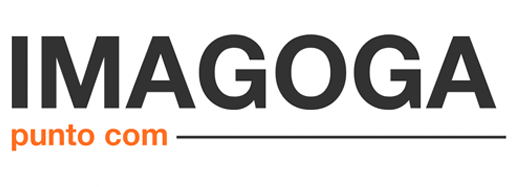Come Cambiare Nome a Siri: Guida Completa

Con l’introduzione di iOS 18, Apple ha finalmente introdotto una funzionalità attesa da molti utenti: la possibilità di cambiare il nome di Siri, il celebre assistente vocale. Questa novità consente una personalizzazione maggiore, permettendo di attivare Siri con un nome a tua scelta. In questa guida esploreremo come effettuare questa modifica e le sue implicazioni.
Perché Cambiare il Nome di Siri?
Personalizzare il nome di Siri offre diversi vantaggi:
- Maggiore personalizzazione: Usa un nome che ti è più familiare o che rispecchia meglio le tue preferenze.
- Esperienza utente migliorata: Un nome personalizzato può rendere l’interazione con Siri più naturale e confortevole.
- Privacy: Un nome meno comune può ridurre il rischio di attivazioni accidentali da parte di altre persone.
Come Cambiare il Nome di Siri su iOS 18
Segui questi semplici passaggi per modificare il nome di Siri:
- Accedi alle Impostazioni: Sul tuo iPhone, apri l’app Impostazioni.
- Vai su Accessibilità: Scorri verso il basso e seleziona la sezione Accessibilità.
- Seleziona Scorciatoie Vocali: Nella sezione Interazione, tocca Scorciatoie Vocali.
- Configura Scorciatoie Vocali: Scegli l’opzione Configura Scorciatoie Vocali e seleziona Siri.
- Inserisci il Nuovo Nome: Digita il nome desiderato per attivare Siri e conferma.
Una volta completati questi passaggi, potrai attivare Siri utilizzando il nuovo nome scelto. Nota che questa modifica è specifica per il tuo dispositivo e non verrà sincronizzata con altri dispositivi Apple come HomePod.
Considerazioni sull’Uso delle Scorciatoie Vocali
Con questa nuova funzionalità, ci sono alcune cose da tenere a mente:
- Tempi di Attivazione: Potrebbe essere necessario fare una breve pausa dopo aver pronunciato il nuovo nome per consentire a Siri di attivarsi correttamente.
- Compatibilità: La funzionalità è disponibile solo su dispositivi con iOS 18 o versioni successive. Assicurati di aggiornare il tuo iPhone.
- Limitazioni: La modifica del nome di Siri è specifica per il dispositivo e non influenzerà altri dispositivi Apple associati al tuo account.
Alternative per Personalizzare l’Esperienza con Siri
Oltre alla possibilità di cambiare il nome di attivazione, ci sono altri modi per personalizzare Siri:
- Cambia la Voce di Siri: Vai su Impostazioni > Siri e seleziona Voce per scegliere tra le opzioni vocali disponibili.
- Modifica le Risposte di Siri: In Impostazioni > Siri, puoi regolare quando Siri fornisce risposte vocali e decidere se visualizzare sempre la trascrizione dei dialoghi.
- Gestisci le App con Siri: Abilita o disabilita l’accesso di Siri a determinate app per personalizzare ulteriormente l’assistente vocale.
Conclusione
La possibilità di cambiare il nome di Siri rappresenta un significativo passo avanti nella personalizzazione dell’assistente vocale Apple. Seguendo i passaggi descritti in questa guida, potrai adattare Siri alle tue preferenze, rendendo l’interazione più naturale e piacevole. Assicurati di aggiornare il tuo dispositivo all’ultima versione di iOS per sfruttare al meglio questa e altre nuove funzionalità.